如何打开WPS文件?
2024年6月16日
要打开WPS文件,您可以使用WPS Office软件。首先安装WPS Office,然后启动程序,点击“文件”菜单选择“打开”,浏览到文件所在位置,选择WPS文件并点击“打开”。您也可以双击文件直接打开,如果已将WPS Office设置为默认的文档处理软件。
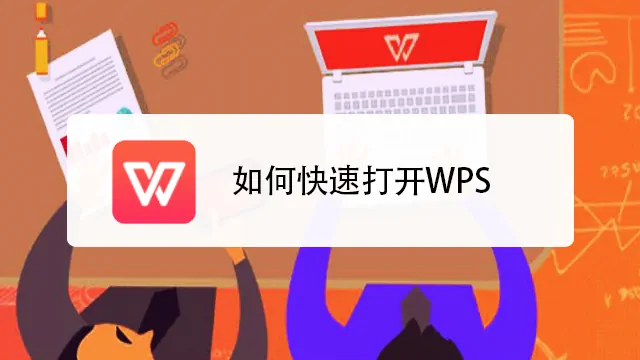
使用WPS Office打开WPS文件
在Windows系统中使用WPS Office打开
- 安装WPS Office: 首先,确保已在Windows设备上安装了最新版本的WPS Office。可以从官方网站下载安装包,然后按照提示完成安装过程。
- 打开WPS文件: 安装完成后,双击WPS文件,如果WPS Office已设置为默认的文档处理软件,文件将直接在WPS Office中打开。如果没有设置默认,可以右击文件,选择“打开方式”,然后选择WPS Office。
- 使用WPS Office界面打开文件: 也可以启动WPS Office,点击顶部菜单栏的“文件”选项,选择“打开”,浏览到文件所在的文件夹,选择所需的WPS文件并点击“打开”。
在Mac系统中使用WPS Office打开
- 安装WPS Office: 确保Mac已安装WPS Office。访问WPS官方网站下载Mac版本的安装文件,然后按照屏幕指示完成安装。
- 设置WPS Office为默认应用程序: 要使WPS Office处理所有WPS文件,可以在Finder中右击一个WPS文件,选择“获取信息”,在“打开方式”中选择WPS Office,然后点击“全部更改”以设置为所有WPS文件的默认打开程序。
- 通过WPS Office打开文件: 打开WPS Office,从顶部菜单选择“文件”>“打开”,然后导航到存储WPS文件的位置,选择文件,点击“打开”。这样可以直接在WPS Office中查看和编辑文件。
使用Microsoft Office打开WPS文件
在Word中打开较旧的WPS格式
- 安装兼容性转换器:要在较新的Microsoft Word版本中打开较旧的WPS格式文件,可能需要安装一个兼容性转换器。Microsoft提供了一个免费的文件转换器,可以从其官方网站下载并安装,使Word能够识别和打开老旧的WPS文件。
- 直接打开文件:安装兼容性转换器后,在Word中选择“文件”菜单中的“打开”,然后浏览到含有WPS文件的文件夹。选择WPS文件并尝试打开它,Word将尝试使用转换器将文件转换成可读格式。
- 转换文件:如果Word无法直接打开WPS文件,可以考虑使用第三方工具先将WPS文件转换为DOC或DOCX格式,然后再在Word中打开转换后的文件。
使用兼容模式处理WPS文件
- 启用Word的兼容模式:当Word打开老旧的或与当前版本不完全兼容的文档时,会自动启用兼容模式。这个模式确保文档的布局和格式尽可能地与原始文档保持一致。
- 保存为兼容格式:在Word中编辑完WPS文件后,可以选择将文件保存为较旧版本Word的兼容格式(如DOC而非DOCX),这样可以保证文件在不同版本的Word之间具有最好的兼容性。
- 使用文档检查器:为确保WPS文件在Word中的兼容性,可以使用Word内置的“文档检查器”工具。这个工具可以帮助识别和移除可能导致格式或兼容性问题的内容,比如自定义宏或不支持的格式。
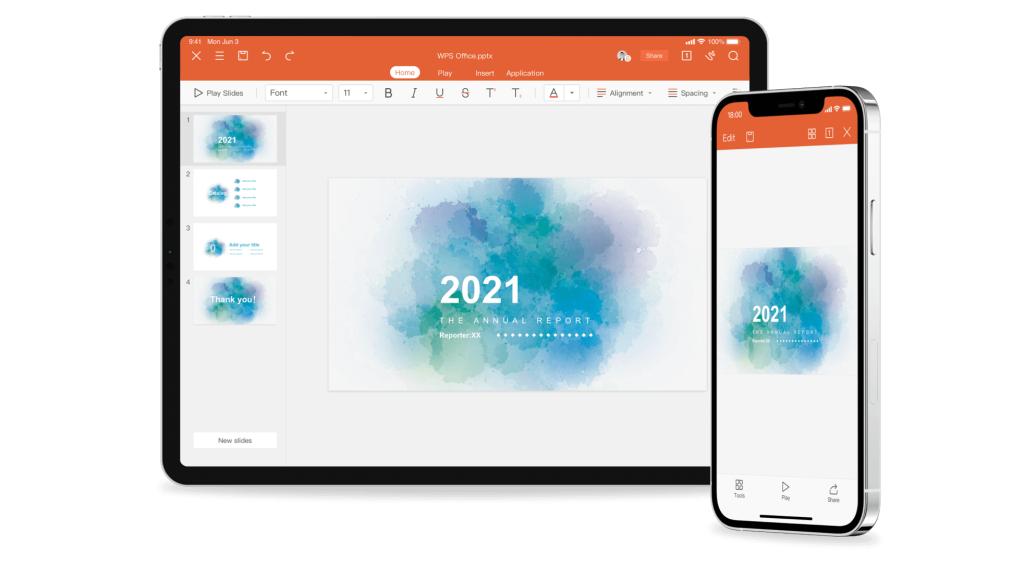
使用在线工具打开WPS文件
使用Google Drive查看WPS文件
- 上传WPS文件到Google Drive:首先,登录到您的Google账户并访问Google Drive。点击“新建”按钮,然后选择“文件上传”,找到您的WPS文件并上传到Drive中。
- 使用Google文档查看WPS文件:上传完成后,双击WPS文件。Google Drive会尝试使用Google文档打开它。虽然Google文档原生可能不支持WPS格式,但它会尝试将文件转换成Google文档格式。
- 下载或转换文件:如果您需要编辑文件,可以在Google文档中进行编辑,并将其保存回WPS格式或转换为DOCX等其他格式。您也可以选择将文件下载到本地计算机上。
利用在线转换工具打开WPS文件
- 选择一个在线转换工具:许多在线平台如Zamzar, Online Convert, 或 CloudConvert等提供免费的文件转换服务。这些服务允许用户将WPS文件转换为更通用的格式,如DOCX或PDF。
- 上传WPS文件进行转换:访问您选择的在线转换工具网站,通常会有一个“上传文件”按钮。点击该按钮,选择您的WPS文件上传。选择您希望转换成的目标格式,然后开始转换过程。
- 下载转换后的文件:转换过程完成后,网站通常会提供一个下载链接。点击链接,将转换后的文件保存到您的计算机。现在,您可以使用相应的应用程序(如Microsoft Word)打开和编辑这个文件了。
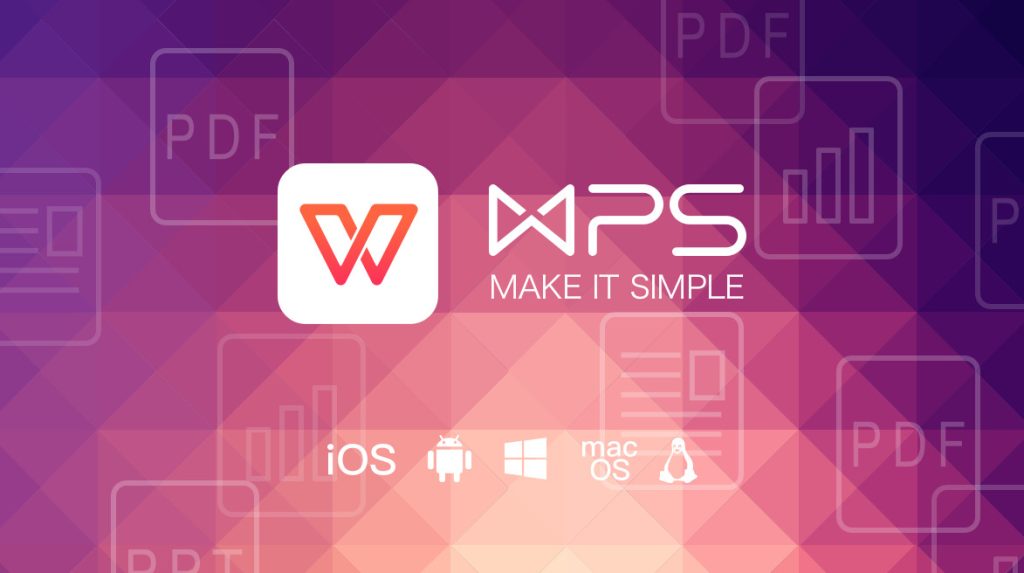
将WPS文件转换为其他格式
转换为DOCX格式以使用更广泛
- 使用WPS Office进行转换:打开您的WPS文件使用WPS Office,然后选择“文件”菜单中的“另存为”,在保存类型选项中选择DOCX格式。这样可以保留大部分原有格式和内容,同时使文件更容易在其他环境中被接受和处理。
- 利用在线转换工具:许多在线服务如Zamzar或OnlineConvert提供免费转换服务,支持将WPS格式转换为DOCX。这些工具通常只需上传文件,选择目标格式并提供电子邮件地址,转换后的文件将发送到您的邮箱。
- 使用兼容性软件:一些文档处理软件如LibreOffice和OpenOffice可以打开WPS文件并保存为DOCX格式。这些软件是免费的,支持多平台,为没有WPS Office的用户提供了便利。
使用转换软件将WPS转换为PDF
- 使用WPS Office的内置功能:在WPS Office中打开您的WPS文件,选择“文件”菜单的“导出到PDF”选项。这一功能直接将文档转换为PDF格式,确保文档在不同设备和平台上的一致性和可读性。
- 在线PDF转换服务:使用如Smallpdf或PDF Converter等在线工具可以将WPS文件转换为PDF格式。这些服务一般提供拖放功能,用户只需上传WPS文件,网站将处理转换并提供PDF文件的下载链接。
- 专用PDF转换软件:一些专门的PDF创建和转换软件如Adobe Acrobat也可以用来转换WPS文件。虽然这些软件可能需要购买许可,但它们提供了高级的编辑和格式控制功能,适合专业用途。
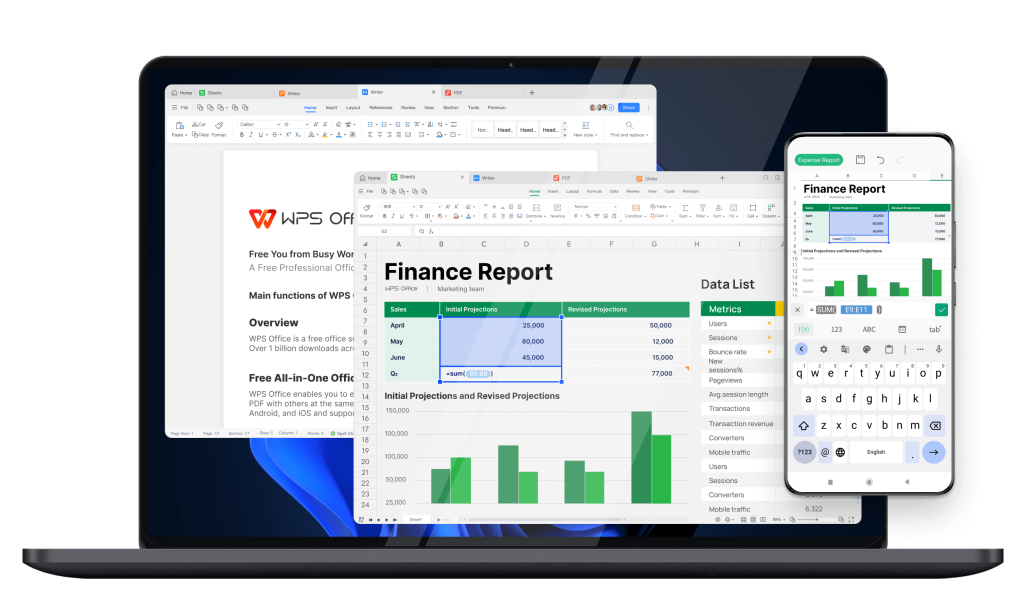
设置WPS Office为默认文档编辑器
修改Windows的默认程序设置
- 通过控制面板设置:在Windows系统中,打开“控制面板”,选择“程序”下的“默认程序”,然后点击“将计算机上的默认程序设置为指定的程序”。在列表中找到WPS Office,选择它,并点击“设为默认”按钮,这将设置WPS Office处理所有支持的文件类型。
- 使用设置应用:在Windows 10或更高版本中,打开“设置”应用,点击“应用”然后选择“默认应用”。向下滚动找到文件类型列表,例如“.docx”或“.xlsx”,然后点击当前关联的应用程序旁的按钮,并从弹出的列表中选择WPS Office。
- 右键菜单快速设置:在任何WPS文件上点击鼠标右键,选择“打开方式”然后点击“选择另一个应用”。在弹出的列表中选择WPS Office,勾选“始终使用此应用打开.xxx文件”后点击“确定”。这样对于特定文件类型设置了WPS Office为默认应用。
设置Mac中的默认应用程序
- 通过Finder设置:在Mac上,找到任何一个WPS文件,例如一个“.docx”文件。点击它并按“Command+I”打开“获取信息”窗口。在“打开方式”部分,选择展开菜单,选择WPS Office作为默认应用程序。然后,点击“全部更改”将所有同类型的文件都设置为用WPS Office打开。
- 使用系统偏好设置:打开“系统偏好设置”,点击“通用”然后选择“默认Web浏览器”。虽然这通常用于Web浏览器,但某些版本的MacOS允许你在这里设置其他类型的默认应用,例如文档或表格编辑器。
- 拖放更改:在Mac上,你可以简单地将WPS Office应用拖到“应用”文件夹中,然后像设置其他默认应用一样,通过右键单击文件选择WPS Office作为默认程序。
可以在没有WPS Office的电脑上打开WPS文件吗?
可以,使用在线转换工具如Zamzar或CloudConvert,可以将WPS文件转换为DOCX或PDF格式,然后使用其他文档查看器打开。
支持WPS文件格式的应用程序有哪些?
除了WPS Office,其他一些应用程序如Microsoft Word(通过兼容包)、LibreOffice和OpenOffice也可以打开WPS文件。
在移动设备上如何查看WPS文件?
可以在智能手机或平板电脑上安装WPS Office的移动应用版本,从而直接打开和编辑WPS文件。这些应用通常可在Android和iOS设备的应用商店中免费下载。
上一篇:
电脑版WPS有什么功能?
最新文章
在安卓设备上给WPS Office设置应用锁,通常需要使用第三方应用锁软件,因为…
如果WPS文件在未保存的情况下丢失,可以尝试以下方法找回:打开WPS Offic…
WPS Office主要有以下几个版本:免费版、专业版(Pro)、高级版(Pre…
在WPS文档中分节的步骤是:将光标放置在你希望开始新节的位置。点击“页面布局”标…
WPS Office 主要使用 C++ 语言开发,这是因为 C++ 提供了高性能…
要下载WPS Office的苹果版,您可以访问苹果App Store,然后在搜索…

